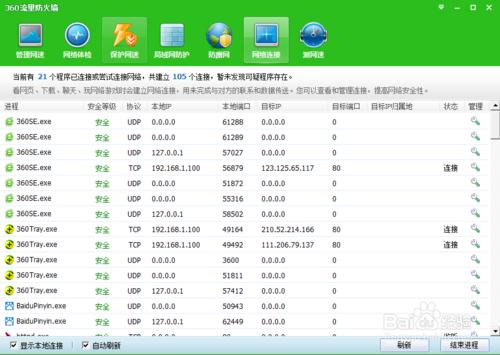如何查看电脑各个程序的端口号?
任务管理器查看;
首先我们有点电脑下方的任务栏,找到任务管理器打开
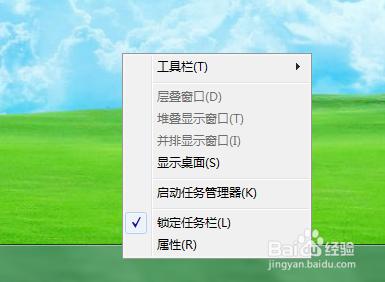
进入任务管理器之后我们,我们在上方的菜单栏里选择右方第三个服务选项。在下方的进程数哪里我们可以查看到当前运行的进程总数。

进入服务选项之后我们可以看到左边是程序运行的名称,右边有一个PID这个就是相应的运行程序的端口号,我们可以点击PID,进行升序或者降序排列端口号显示方便我们观察。
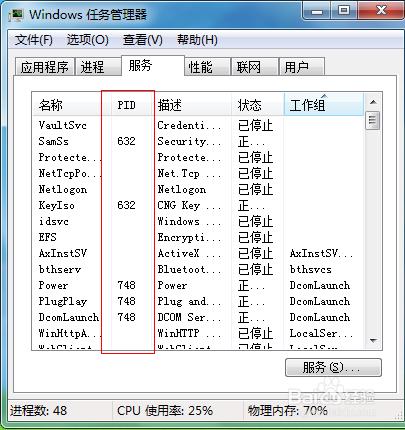
软件查看端口号;
首先我们要保证自己电脑上有安全软件,360,百度安全卫士,QQ管家都可以,如果没有我们打开百度,输入360进行下载安装。
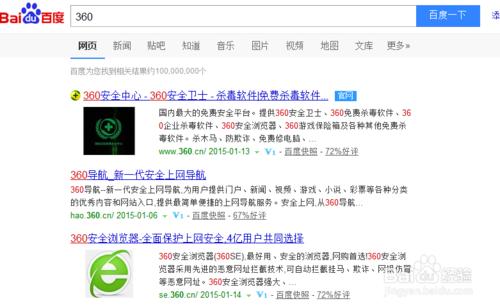
下载安装完成后,我们点击程序图标运行程序,进入360安全卫士主界面。
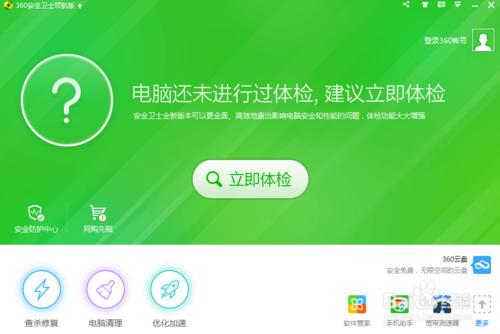
进入安全卫士主界面之后,我们点击右下方功能栏里的更多选项,进入更新应用栏。
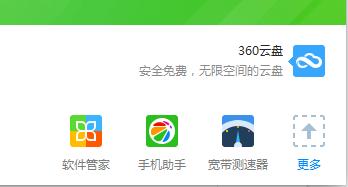
进入更多应用工具界面之后,我们点击上方的我的工具,进入我的工具列表界面,在列表中选择流量防火墙功能,
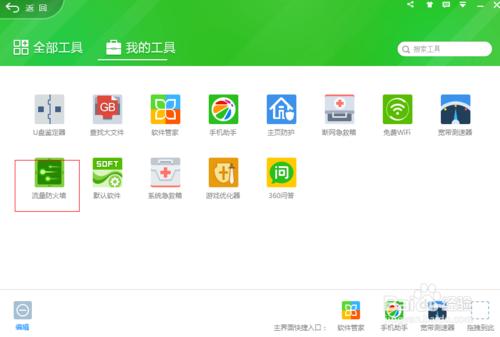
进入流量防火墙界面之后我们点击上方的网络连接服务,然后我们在下方列表中就可以查看到运行程序的本地端口号,POrt号。